Az ICC-profil telepítése Windows 10 rendszeren – TechCult
Vegyes Cikkek / / April 07, 2023
Az ICC-profilok szó ismerősen cseng, hacsak nem próbálta megtanulni, mi ez, vagy megpróbálta telepíteni. Az ICC-profilok főleg akkor használatosak, ha kamerát vagy nyomtatót kell csatlakoztatni. Ha Ön gyakran foglalkozik képszerkesztéssel, vagy használ színek kalibráló eszközöket. Ezután különösen érdemes megtudnia az ICC-profil helyéről a Windows 10 rendszert és a Windows 10 ICC-profil telepítésének módját. Elhoztunk egy teljes útmutatót, amely elmagyarázza a Windows 10 ICC-profil hozzáadásának folyamatát.

Tartalomjegyzék
- Az ICC-profil telepítése Windows 10 rendszeren
- Mi az ICC-profil?
- Az ICC-profil telepítésének lépései Windows 10 rendszeren
- Az ICC-profil eltávolítása a Windows 10 rendszerből
- Hogyan lehet elérni az ICC-profil helyét a Windows 10 rendszeren
- Van-e alternatíva az ICC-profilnak?
- Hogyan találjuk meg a megfelelő ICC-profilt
Az ICC-profil telepítése Windows 10 rendszeren
Olvassa tovább ezt a cikket, hogy részletesen megtudja, hogyan telepítheti és töltheti be az ICC-profilt a Windows 10 PC-n.
Mi az ICC-profil?
Az ICC-profil olyan adathalmaz, amelyet a Windows operációs rendszer a külső eszközök megjelenítési színértékeinek kiegészítésére használ. Egyszerűen fogalmazva, a külső eszközök színpontosságát az ICC profil kalibrálja. Az ICC profil azonnal aktiválódik, amint bármilyen külső eszközt, például fényképezőgépet vagy nyomtatót csatlakoztat. A felhasználóknak gondosan kell kiválasztaniuk ICC-profiljaikat, mivel ezek hiánya hasonló színárnyalatokat eredményezhet a képernyőn és a nyomtatásban. Mindenképpen töltse le az ICC-profilokat a hivatalos webhelyekhez. A harmadik fél webhelyéről letöltött ICC-profilok rosszindulatú programokat tartalmazhatnak, amelyek kárt okozhatnak a számítógépében. A cikkünket is elolvashatja A monitor kijelző színének kalibrálása Windows 10 rendszerben hogy többet tudjon meg a színkalibrációról.
Az ICC-profil telepítésének lépései Windows 10 rendszeren
Most, hogy megértette, mi az ICC-profil, gyorsan olvassa el az alábbi lépéseket, hogy megtudja, hogyan telepítheti és töltheti be a Windows 10 ICC-profilt.
1. Töltse le a szükséges .icc profil amelyet telepíteni szeretne.

2. Kattintson jobb gombbal a ICC profil ikon és kattintson rá Profil telepítése.

Ez csak két egyszerű lépés volt az ICC-profil telepítéséhez. Most át kell lépnünk a fő részre, ahol megtanulhatja az ICC-profil Windows 10 aktiválását vagy betöltését. Az ICC-profilok betöltésének lépései az alábbiakban találhatók:
1. megnyomni a Windows kulcs, típus Színkezelés, majd kattintson a gombra Nyisd ki.

2. Válaszd ki a megfelelő monitor ha egynél több van.
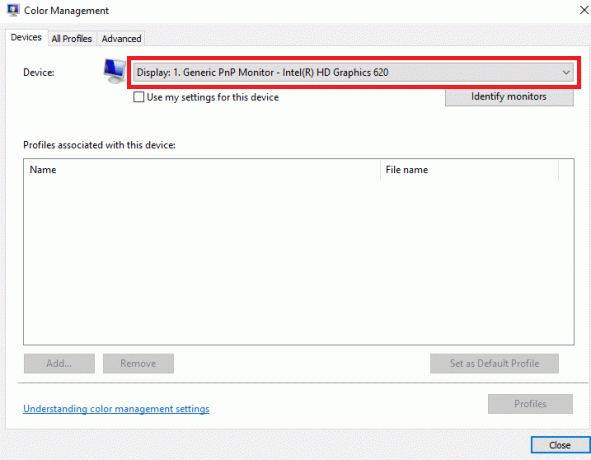
3. Kattintson ide jelölje be a négyzetet a bal oldalon a Saját beállítások használata ehhez az eszközhöz lehetőséget.

4. Kattintson a Hozzáadás opciót a Színkezelés ablakban.
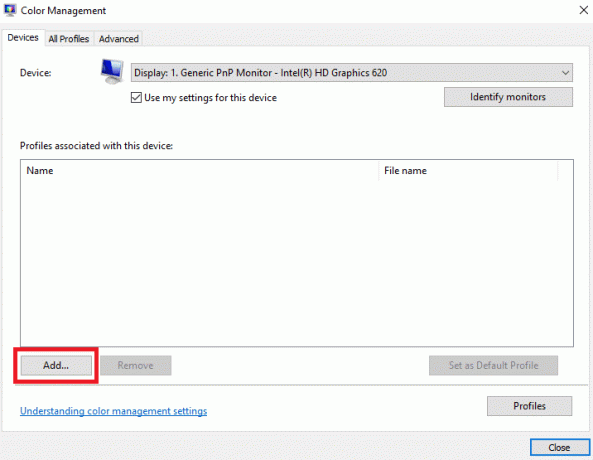
5. Válaszd ki a ICC profil most telepítetted.
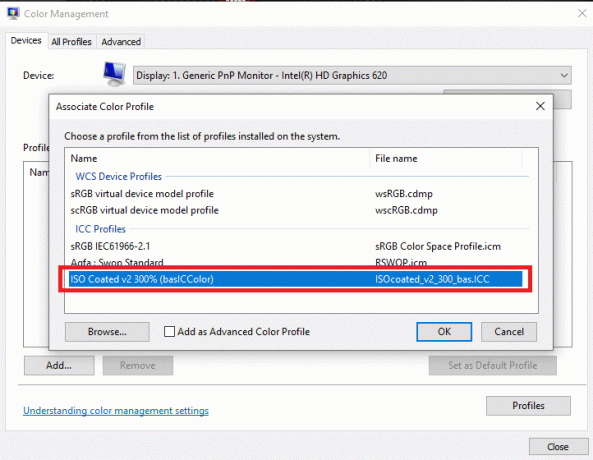
6. Kattintson a rendben megerősítési lehetőség.
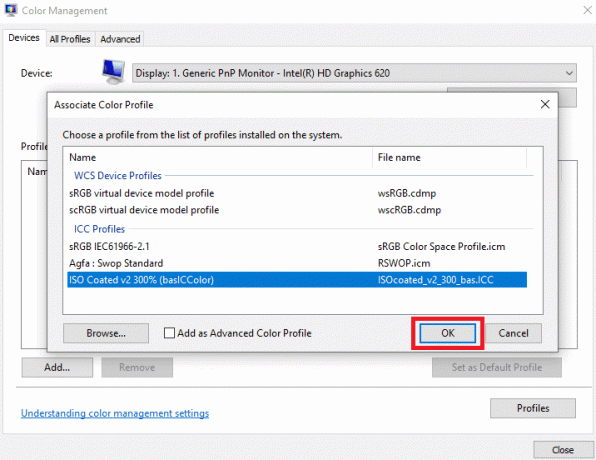
7. Válassza ki újra az ICC profilt, és kattintson a gombra Beállítás alapértelmezett profilként.

Ezek voltak a lépések a Windows 10 ICC-profil hozzáadásához. Hasonlóképpen, nézzük meg az ICC-profil Windows 10 rendszerből való eltávolításának lépéseit.
Olvassa el még:Hogyan állítsunk be 3 monitort egy laptopon
Az ICC-profil eltávolítása a Windows 10 rendszerből
Az ICC-profil Windows 10 rendszerből való eltávolításának lépései ugyanolyan egyszerűek, mint a Windows 10 ICC-profil telepítése. Olvasson tovább a profilok eltávolításának folyamatáról.
1. típus színkezelés a Windows 10 képernyő alján található keresősávban.
2. Kattintson a Színkezelés opciót a keresési eredményben.
3. Válaszd ki a ICC profil amelyet eltávolítani szeretne.

4. Kattintson a Távolítsa el választási lehetőség.
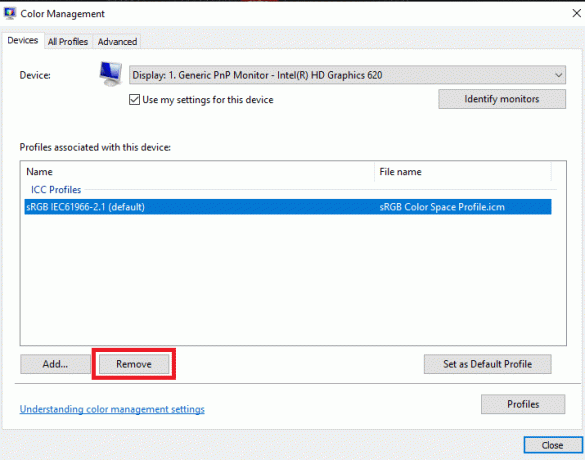
Ezek voltak azok a lépések, amelyek lehetővé teszik az ICC-profil eltávolítását. Ez a módszer azonban csak az ICC-profilt távolítja el az opciók közül. Ezek teljes eltávolításához kövesse az alábbi lépéseket.
1. Menj a tiédhez C meghajtó.

2. Kattintson a ablakok mappát.
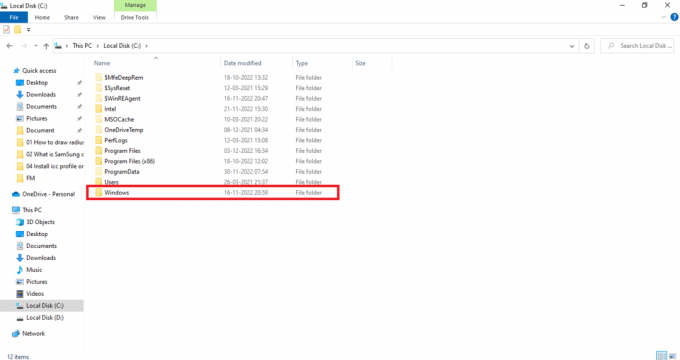
3. Kattintson a 32. rendszer mappát.

4. Kattintson a Cséve mappát.

5. Kattintson a járművezetők mappát.
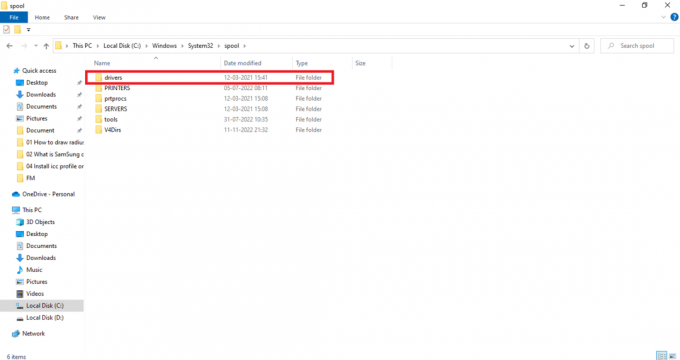
6. Kattintson a szín mappát.

7. Válaszd ki a nem kívánt ICC profilok.
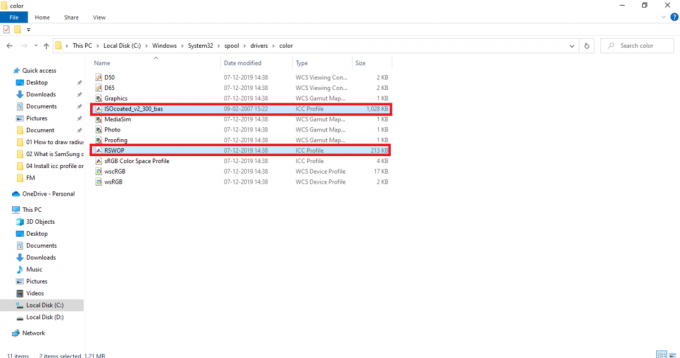
8. Kattintson a jobb gombbal a kiválasztott fájlra, majd kattintson a Töröl választási lehetőség.

Így kényelmesen megszabadulhat a nem kívánt ICC profiloktól.
Olvassa el még:Javítsa ki, hogy a Windows Media létrehozási eszköz nem működik
Hogyan lehet elérni az ICC-profil helyét a Windows 10 rendszeren
Mivel már elolvasta az ICC-profilok Windows 10 rendszerben való eltávolításáról szóló részt, ez megmagyarázhatta a Windows 10 ICC-profil helyével kapcsolatos kétségeit. Ha nem értené, kövesse az ICC-profil Windows 10 rendszerből való eltávolításának lépéseit 1-től 8-ig, hogy elérje az ICC-profil helyét. Egyszerű szavakkal, menj ide C:\Windows\System32\spool\drivers\color. Folytassuk tovább, hogy többet megtudjunk a megfelelő ICC-profil megtalálásáról.
Van-e alternatíva az ICC-profilnak?
Az ICC-profiloknak vannak alternatív alkalmazásai, amelyek segítségével több ICC-profil telepíthető és újratelepíthető, valamint cserélhető köztük. Néhány ilyen alkalmazás:
- DisplayCal Profilbetöltő: Ez egy ingyenes alkalmazás, amely felhasználható a beállított ICC-profil újbóli alkalmazására, amikor bármely más alkalmazás vagy a Windows visszaáll az alapértelmezett profilbeállításra.
- DisplayProfile: Ezzel az alkalmazással több ICC-profilt tárolhat, és szükség szerint használhatja őket. Lehetővé teszi a felhasználók számára, hogy megtalálják az összes előre beállított értéket a Windows 10 ICC-profil helyén.
Hogyan találjuk meg a megfelelő ICC-profilt
Hivatalos weboldalak ezek a legjobb megoldások, ahonnan fontolóra veheti az ICC-profil letöltését. A legtöbb gyártó hivatalos weboldalán rendelkezik ICC-profillal, amely letölthető és telepíthető. Például, ha HP nyomtatója van, letöltheti az ICC-profilt a HP hivatalos webhelyéről. Ez azonban nem minden készülék esetében van így. Le kell töltenie az ICC-profilt harmadik felek webhelyeiről. Mindig ügyeljen arra, hogy hiteles webhelyekről töltse le és tartózkodjon az árnyékos megjelenésű webhelyekről történő letöltéstől mivel rosszindulatú programokat tartalmazhatnak. A fájl letöltése után futtasson át egy víruskeresőt. Az ICC profilok mindig tömörített fájlban érkeznek, a fájlok kicsomagolhatók és telepíthetők a fent említett módszer szerint.
Ajánlott:
- A Google for Android Show Offline probléma megoldása
- Telefonszám megváltoztatása a Yahoo Mail szolgáltatásban
- A mappa színének megváltoztatása a Windows 10 rendszerben
- A tálca színének megváltoztatása a Windows 10 rendszerben
Reméljük, e cikk segítségével most már alaposan megértette az ICC-profilokat, és válaszol az olyan kérdésekre, mint pl. hogyan kell telepíteni az ICC-profilokat a Windows 10 rendszerben. Bármilyen más témával kapcsolatos kérdését vagy javaslatát felteheti nekünk, amelyről cikket szeretne készíteni. Dobja be őket az alábbi megjegyzések részbe, hogy tudjuk.
Elon a TechCult technológiai írója. Körülbelül 6 éve ír útmutatókat, és számos témával foglalkozott. Szereti a Windowshoz, Androidhoz kapcsolódó témákat és a legújabb trükköket és tippeket feldolgozni.



